Как улучшить качество фото онлайн, сервис Mass-images.pro Блог Ивана Кунпана
Оглавление:
- Почему нужно улучшать качество фото
- Сервис Mass-images.pro, что он может делать и его возможности
- Как улучшить качество фото онлайн, повышаем резкость фотографии
- Как улучшить качество фото онлайн, изменяем яркость, контрастность и насыщенность
- Эффекты на сервисе Mass-images.pro
- Редактор, как улучшить качество фотографий, что в нем можно делать
- Как сохранять на компьютер отредактированные фотографии
- Заключение
Как улучшить качество фото онлайн? В данном вопросе будет помогать сервис Mass-images.
Здравствуйте, друзья! Качество фотографий не всегда бывает высоким, после их создания фотоаппаратом или телефоном. Дело в том, что при создании снимков могут возникнуть уменьшение резкости фото, яркости фото и других параметров при их неправильной настройке.
Поэтому и возникает необходимость улучшения фото. Вы можете использовать различные программы для повышения качества фотографий, например, Фотошоп. Но данная программа платная, не каждый пользователь сможет его купить. Кроме того, работа в Фотошоп требует больше времени на обработку фото.
В Интернете есть сервисы, которые имеют те же инструменты, что и Фотошоп. Один из них Mass-images.pro. Во время работы с этим сервисом, вам не нужно устанавливать ПО на компьютер. Достаточно открыть его в браузере.
Далее рассмотрим, Mass-images. pro. Разберем вопрос, как улучшить качество фото онлайн при помощи этого сервиса.
pro. Разберем вопрос, как улучшить качество фото онлайн при помощи этого сервиса.
к оглавлению ↑
Сервис Mass-images.pro, что он может делать и его возможностиПеред началом работы с сервисом Mass-images.pro, покажем основные возможности ресурса:
- Фоторедактор. На сервисе есть редактор для создания и обработки фотографий. Он напоминает работу Фотошопа онлайн.
- Пакетная обработка. В данном разделе улучшают качество различных картинок. Используют эффекты для фотографий и не только.
- Генератор мемов. Сервис имеет шаблоны для создания различных мемов. Также вы можете загрузить картинку с компьютера и создать мем. В статье мы писали, «что такое мемы в Интернете».
- Бесплатное скачивание картинок. Достаточно нажать кнопку «Скачать», чтобы загрузить изображение на компьютер.
- Техподдержка сервиса. Если у вас возникнут вопросы по сервису, вы можете написать в поддержку ресурса – «support@mass-images.
 pro».
pro». - На выбор представлен широкий спектр иностранных языков, в том числе, и русский.
- Создание личного кабинета по желанию.
Данные возможности сервиса можно считать основными.
к оглавлению ↑
Как улучшить качество фото онлайн, повышаем резкость фотографииИтак, как улучшить качество фото онлайн? Сначала откроем сервис Mass-images.pro в любом браузере. Далее нажимаем раздел «Пакетная обработка» (скрин 1).
Затем, жмите кнопку «Выбрать файл» и добавляем фотографию с компьютера (скрин 2).
Фотографии размером меньше 10 Мегабайт загрузятся на сервис быстрее.
Обращаем внимание на панель с эффектами, которая расположена внизу сервиса. Наводим на нее курсор мыши и прокручиваем колесиком вправо, чтобы найти эффект «Резкость» (скрин 3).
После нажатия по эффекту откроется окно, где вы можете установить параметры резкости. К примеру: Радиус резкости ставим 19, сила 8 (скрин 4).
Далее вы заметите, как загруженная фотография будет отличаться от исходного фото.
к оглавлению ↑
Как улучшить качество фото онлайн, изменяем яркость, контрастность и насыщенностьДля изменения яркости фото, контрастности и насыщенности, так же применяем эффекты. Находите в панели эффектов «Яркость» и нажимаете по ней (скрин 5).
Далее проводите ползунок влево или вправо, чтобы уменьшить или увеличить яркость фотографии.
Настройка контраста на сервисе работает аналогичным образом, как и яркость (скрин 6).
Эффект насыщенности находится рядом с контрастом. Достаточно на него кликнуть и поменяете диапазон насыщенности.
к оглавлению ↑
Эффекты на сервисе Mass-images.proРесурс Mass-images.pro имеет много эффектов для обработки фото:
- Авто-улучшение. После применения данного эффекта вы сможете улучшить фото автоматически.

- Изменить фон. С помощью этой функции можно изменить прозрачность фона, цвет, размытие и другое.
- Наложить кар-ку – это значит, накладывание изображения на фото.
- Зеркалирование. Меняет картинку на горизонтальное или вертикальное положение с зеркальным отображением.
- Поворот. Поворачивает изображение на 90, 180 и 200 градусов.
- Скручивание. Искажает фото путем скручивания.
- Текст. Этот эффект добавляет тексты, изменяет размер шрифта, типы шрифтов.
- Рамка. Вы можете выбрать красивую рамку для фото.
- Обрезать. Повышает и уменьшает высоту, вместе с тем интенсивность изображения.
И другие эффекты:
- живопись;
- постеризация фото;
- слепок;
- волны;
- яркость, насыщенность, контрастность;
- пикселизация;
- размытие;
- градиент, резкость;
- смещение;
- демотиватор;
- карандаш;
- снег;
- параметры;
- добавить шум.
Как видите, эффектов у сервиса много.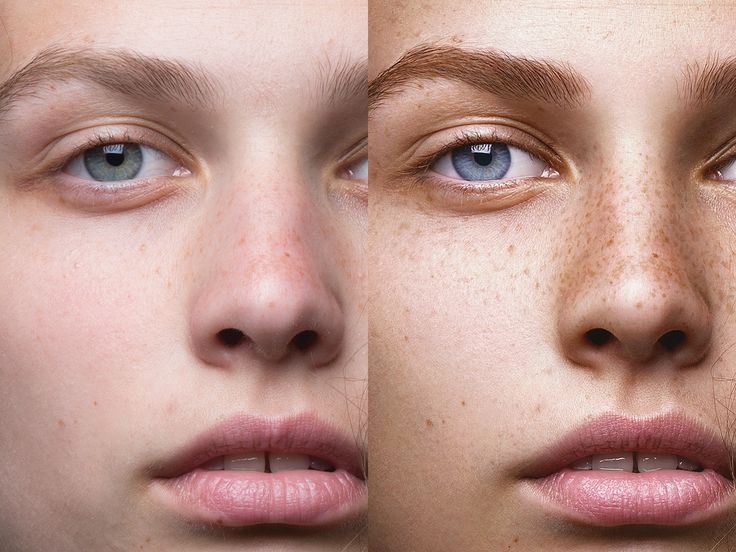 Даже есть те, которых нет в Фотошопе.
Даже есть те, которых нет в Фотошопе.
к оглавлению ↑
Редактор, как улучшить качество фотографий, что в нем можно делатьИспользование редактора на сервисе, даст вам возможность отредактировать фото. Для этого перейдите в «Фоторедактор» (скрин 7).
Далее загрузите в него фотографию или создайте новую. Для примера нарисуем, что-нибудь карандашом. Видно, что эта функция успешно работает. Также вы можете использовать другие инструменты в левой части сервиса. К примеру, заливка, выделение, текст, волшебная палочка и другое. Достаточно на них нажать и применить на фото, чтобы улучшить или редактировать изображение.
к оглавлению ↑
Как сохранять на компьютер отредактированные фотографииЧтобы сохранить фото на компьютер, нажмите внизу фотографии кнопку «Скачать» (скрин 8).
В некоторых браузерах можете выбрать место для сохранения фото или просто загрузить на рабочий стол компьютера. Картинка загружается в формате Jpg.
Картинка загружается в формате Jpg.
Через редактор фото скачивается по-другому. Нажимаете кнопку «Файл» далее «Save as» и сохраняете изображение на компьютер.
к оглавлению ↑
ЗаключениеВ статье мы выяснили, как улучшить качество фото онлайн с помощью сервиса Mass-images.pro. Он простой в использовании, с ним разберется любой человек. Вы можете обрабатывать на сервисе, как одну фотографию, так и целый пакет фотографий бесплатно. Полученные изображения можно использовать как для себя лично, так и для заработка через Интернет.
Спасибо за внимание!
С уважением, Иван Кунпан.
Просмотров: 403
Как улучшить качество фотографий | Soohar
Качество снимков в значительно большей степени зависит от вас, нежели от вашей камеры. Этот урок поможет вам перейти на совершенно новый уровень и обрести все необходимые для знания, главное это внимательно изучить материал, и применить его на практике.
Введение
Известные фотомастера создают свои самые прекрасные фотографии именно благодаря способности увидеть красоту или правду жизни, и за доли секунды, необходимые для срабатывания затвора, запечатлеть их на камеру, а вовсе не из-за использования каких-то особенных фотоаппаратов высочайшего класса (хотя, и это тоже имеет значение).
В то же время, немаловажно также уделять внимание фототехнике, быть в курсе последних новинок и разработок, и, конечно, содержать ее в надлежащем состоянии.
Технические моменты
Для того чтобы понять, как улучшить качество фотографий, постарайтесь разобраться во всех возможностях вашей камеры, изучите, как она функционирует. (об этом ниже)
Многие люди покупают камеру и снимают только в автоматическом режиме. Но многие модели фотоаппаратов имеют также и многочисленные дополнительные функции, которые помогают добиться лучших результатов. Чем больше вы знаете о том, как работает ваша камера, тем лучше будет конечный результат.
Но многие модели фотоаппаратов имеют также и многочисленные дополнительные функции, которые помогают добиться лучших результатов. Чем больше вы знаете о том, как работает ваша камера, тем лучше будет конечный результат.
Хороший фотограф знает:
- Как управлять диафрагмой
- Основы экспозиции
- Как настраивать и использовать ISO
- Выдержку
Фотограф по максимуму использует эти знания для реализации своих идей. Так что пробуйте, совершенствуйтесь, ведь в эпоху цифровых технологий это гораздо проще и быстрее сделать, чем во времена пленочных камер, когда надо было распечатывать каждое изображение, чтобы оценить свои ошибки. Сейчас можно просто удалить неудачный снимок и начать все заново.
В то же время, важно понимать, что многие камеры одного и того же класса могут иметь одинаковый функционал, но при этом работать по-разному. Например, камеры Canon существенно отличаются от моделей Nikon с точки зрения пользовательского интерфейса, но функции, которые они выполняют более или менее схожи. Потратьте некоторое время на изучение своей камеры, поэкспериментируйте, чтобы узнать, как различные режимы влияют на качество фотографии.
Потратьте некоторое время на изучение своей камеры, поэкспериментируйте, чтобы узнать, как различные режимы влияют на качество фотографии.
Фото оборудование
Регулярно старайтесь обновлять и покупать дополнительное фото оборудование. Обновление оборудования также имеет большое значение. Новый объектив, новый датчик или апдейт программ-редакторов имеет огромное влияние на конечный результат. Следите за новинками в Интернете, или посетите фотомагазин, чтобы быть в курсе последних фото-новинок, касающихся вашей камеры.
Если вы хотите расширить свои знания по фото технике, то внимательно ознакомьтесь со следующими статьями:
- Покупка зеркальной камеры
- Руководство по покупке объектива
- Выбор объектива: где, когда и как используется каждый объектив
Несколько слов о мегапикселях
Количество мегапикселей не всегда определяет качество снимка. Конечно, 12-мегапиксельная камера способна снимать более четкую картинку, чем 2-мегапиксельная, но реальной разницы между, скажем, 8 и 12 МП нет, если ваши снимки предназначены для просмотра в Интернете. Этот параметр начинает иметь значение только тогда, когда Вы собираетесь распечатать большой постер или плакат. Если вы не намерены создавать плакат, то Вам нет никакой необходимости переходить на много-мегапиксельные модели. Более подробно о количестве мегапикселей вы можете прочитать здесь:
Этот параметр начинает иметь значение только тогда, когда Вы собираетесь распечатать большой постер или плакат. Если вы не намерены создавать плакат, то Вам нет никакой необходимости переходить на много-мегапиксельные модели. Более подробно о количестве мегапикселей вы можете прочитать здесь:
- Что такое мегапиксели и сколько их нужно
Доводим до совершенства
Теперь, давайте поговорим о том, как можно улучшить снимки при помощи редакторов, в нашем случае Фотошопа. Даже самый правильный с точки зрения экспозиции и композиции кадр нуждается в последующей доработке при помощи редактора и не слушайте тех, кто говорит что это не так. Благодаря редактированию вы сможете вдохнуть жизнь в свой снимок, увеличив контраст, цветовую гамму и резкость. Ниже вы можете ознакомиться с хорошими уроками, после которых вы сможете удивлять красотой и качеством своих снимков:
Повышение резкости в Фотошопе:
Цветокоррекция фото для начинающего фотографа
Профессиональная ретушь часть 1 | Удаление дефектов кожи
Лучшие способы создания черно-белой фотографии
Пост-обработка пейзажной фотографии
Практика, практика, и еще раз практика
И, наконец, лучший способ улучшить качество ваших фотографий это — практика.
Когда вы почувствуете, как это работает, как отражается на конечном результате Ваших снимков, попробуйте произвести съемку в RAW формате, чтобы понять, как работать одновременно с несколькими настройками. Изучайте работы других фотографов, которые могут вдохновить Вас, подсказать новые идеи для создания интересных снимков. Помните, что фотография это искусство, и ваши творческие способности не зависят от Вашей возможности приобрести лучшую камеру.
Перевод текста Валентина Педченко.
Adobe Photoshop — «Используйте Adobe Photoshop во благо! Как улучшить качество снимков и при этом не нарушить правила Irecommend»
Друзья мои! Впервые за все время моего пребывания на Irecommend пишу отзыв в скверном настроении после непродолжительного спора с обитателем этого прекрасного сайта. ..пишу с целью показать как НЕ нужно редактировать фотографии для написания обзора.
..пишу с целью показать как НЕ нужно редактировать фотографии для написания обзора.
Сама к Adobe Photoshop я обращаюсь в крайних случаях, поскольку оперативка моего компьютера не позволяет быстро работать с данным приложением. А тормознутые глюки железа меня порядком подбешивают. Так что как правило, открываю Photoshop я лишь перед походом в фотоателье, когда собираюсь печатать снимки. Для отзывов же на Irecommend можно использовать редакторы попроще.
Итак, сегодня на повестке дня мы рассмотрим следующие вопросы:
- Для чего нужен Adobe Photoshop.
- Главное, что нужно освоить в работе с Adobe Photoshop.
- Что МОЖНО сделать, чтобы улучшить качество снимка
- Что НУЖНО избегать при редактировании фото для отзыва на Irecommend или К
1. Для чего нужен Adobe Photoshop
Думаю, вы и сами прекрасно знаете ответ на этот вопрос. Photoshop нам нужен для редактирования фото, а для особо продвинутых и видео. Возможности у этой программы велики, а сложность работы с ней покажется ничтожной как только вы сумеете разобраться с основными приемами.
Photoshop нам нужен для редактирования фото, а для особо продвинутых и видео. Возможности у этой программы велики, а сложность работы с ней покажется ничтожной как только вы сумеете разобраться с основными приемами.
Что ж, в случае если:
- на снимке вы выглядите как альбинос с красными глазами…
- лишь при просмотре фото увидели, что у вас, оказывается, есть прыщик посреди лба…
- во время съемки руки нервно подергивались в конвульсиях, и снимок вышел размытым…
- забыли, что такое хорошее освещение и вспышка…
- сделали фотографию на фоне развалившегося забора, хотя изначально задумывали сфотографироваться возле Эйфелевой башни…
Не унывайте Photoshop, как Чип и Дейл, придет на помощь!
2. Главное, что нужно освоить в работе с Adobe Photoshop.
Самое важное, что необходимо уяснить при начальных уроках работы с Photoshop, это особенности работы со слоями.
Что такое слои. Пожалуй, их можно назвать основой основ в Photoshop.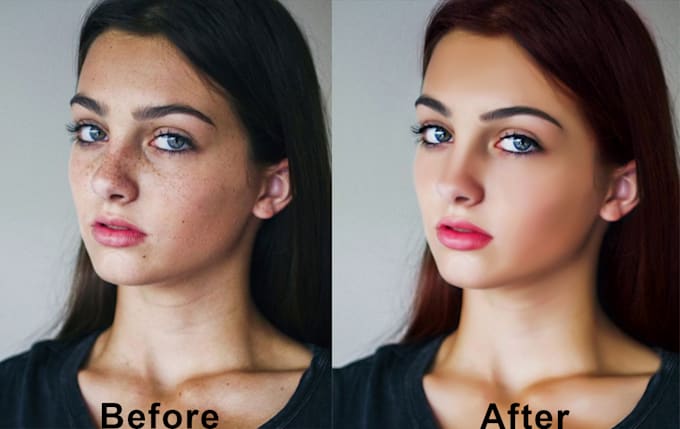 Чтобы вам легче было сориентироваться с данным понятием, прибегнем к абстрактному мышлению. Буду банальной. Каждый слой в Photoshop, это своего рода коржи на торте. И если в кулинарном варианте слой — это пища, в Photoshop слой — изображение, рабочая поверхность.
Чтобы вам легче было сориентироваться с данным понятием, прибегнем к абстрактному мышлению. Буду банальной. Каждый слой в Photoshop, это своего рода коржи на торте. И если в кулинарном варианте слой — это пища, в Photoshop слой — изображение, рабочая поверхность.
Когда мы открываем снимок в программе он автоматически определяется как первый слой. И прежде чем производить какие-либо манипуляции с изображением, нам нужно создать его дубликат, дабы потом можно было бы попробовать использовать разные приемы наложения, не испортив при этом исходной картинки. И если 12 редактированных слоев нам понравятся, а 5 будут портить изображение, мы безболезненно сможем их удалить.
С каждым слоем работа ведется отдельно. И при редактировании следует не забывать курсором мышки переходить с одного слоя на другой.
3. Что МОЖНО сделать, чтобы улучшить качество снимка
Я расскажу о самых элементарных приемах, которые помогут вам в редактировании фотографий. Буду объяснять в той же последовательности, в какой обычно сама делаю коррекцию. Возможно, кому-то мои «наставления» покажутся в чем-то неправильными, но все же надеюсь, найдется хоть один человек, которому это пригодится. На звание гуру Фотошопа я не претендую. Так что, не обессудьте..
Буду объяснять в той же последовательности, в какой обычно сама делаю коррекцию. Возможно, кому-то мои «наставления» покажутся в чем-то неправильными, но все же надеюсь, найдется хоть один человек, которому это пригодится. На звание гуру Фотошопа я не претендую. Так что, не обессудьте..
Для примера я специально взяла темный снимок, с плохой контрастностью и такой же резкостью. Делала его еще прошлой зимой, и вот наконец-таки представился случай его отредактировать))
Для начала, скопируем первый, фоновый слой, чтобы на нем вести работу. Копию можно сделать с помощью правой кнопки мыши, выбрав затем соответствующее действие.
Нам нужно исправить ошибки, допущенные в освещенности. Для этого выбираем «Изображение-коррекция-уровни»
Возникнет следующая гистограмма. С ней мы и будем работать. С помощью выставления на ней разных значений можно осветлить/затемнить снимок.
Далее переходим к контрастности. Идем по следующему пути: «Изображение-коррекция-яркость/контрастность». Экспериментальным путем подыскиваем оптимальные параметры.
Коррекцию уровней и контрастности я всегда делаю на одном слое. Но прежде чем перейти к улучшению резкости снимка, дублирую последний слой и работаю на нем. Копию сделали, теперь переходим: «Фильтр-усиление резкости-умная резкость»
И опять же подыскиваем те значения, которые на ваш взгляд будут более органично смотреться, и при этом не портить снимок. ВАЖНО! Не переусердствуйте. Лучше сделать более щадящую коррекцию, нежели изменить снимок до неузнаваемости.
При желании можно дополнительно исправить Цветовой тон/насыщенность. Для этого заходим в «Изображение-коррекция-цветовой тон/насыщенность»
Вот, собственно, и все основные моменты, которые для начала нужно уяснить при работе с Фотошопом. При сохранении снимка, в параметрах обязательно выберете формат JPEG.
При сохранении снимка, в параметрах обязательно выберете формат JPEG.
Вот что в итоге у меня вышло:
И хоть для дальнейшего совершенствования снимка нужно еще изрядно поработать с тенями котейки и снега, уже после применения указанных приемов, разница ДО и ПОСЛЕ очевидна.
4. Что НУЖНО избегать при редактировании фото для отзыва на Irecommend или Как распознать фейковый снимок
Пункт, ради которого, собственно, и писался весь отзыв.
Красивую кожу на снимке можно сделать с помощью двух приемов: восстанавливающая кисть или размытость.
- «Восстанавливающая кисть», «точечная восстанавливающая кисть», «заплатка», «перемещение с учетом содержимого», — эти инструменты очень коварны. И пользоваться ими нужно умеючи. Вот пример фото, явно отфотошопленного кудрявыми руками с помощью этих инструментов.
- вот тот же снимок, но редакция была произведена с помощью применения дополнительной функции размытости.
 Найти ее можно в фильтрах.
Найти ее можно в фильтрах.
Как определить, что над фотографией колдовали? Немного внимания к деталям и поменьше наивности и доверчивости.
Сложнее всего придать бархатный и красивый вид той коже, что располагается возле волос. Поэтому начинающие фотошопперы (шоплеры, шлеперы, ну в общем, вы поняли), как правило, не запариваются по данному поводу и полагают, что «и так сойдет». Не сойдет. Разница видна. И отретушированный снимок проще всего распознать если обращать внимание именно на кожу возле «естественной растительности» и сравнивать ее со всем «полотном». К тому же при использовании инструмента «восстанавливающая кисть» можно нечаянно допустить оплошность и проскочить какой-нибудь отрезок. При увеличении снимка это становится видно. Пиксели, которых кривая рука мастера не касалась, явно отличаются от тех, по которым изрядно прошлись ретушью.
Так что, обращайте внимание на кожу возле волос. Именно в сравнении с ней можно понять правдив ли снимок.
Именно в сравнении с ней можно понять правдив ли снимок.
Про вариант, показанный ниже, в принципе-то можно и промолчать. Не нужно обладать острым зрением, чтобы понять, что состояние кожи на снимке — липа. Размытость в фотографии видна и бездарно очевидна. Во-первых, по тому же принципу, что указан в предыдущем абзаце, сравнив кожу возле волос со всем лбом заметна разница. Ну а во-вторых, насколько не было бы идеальным и бархатистым ваше личико, все же хоть какая-то текстура кожи на фото будет и должна быть заметна. Здесь же явно создается ощущение, что кто-то прошелся мощным обойным валиком по лицу и замазал мордашку одним цветом.
Со свотчами блесков/помад/бальзамов несколько проще. Там нужно смотреть на границы цвета, они не должны быть неестественно четкими. Но об этом уже писали в данной ветке, так что, повторяться не буду
Итог: Adobe Photoshop прекрасная программа, работать с которой одно удовольствие и для начинающих пользователей, и для профессионалов. Но, девушки, милые, одно дело, когда вы пишите отзыв о помаде, а у вас, как на зло, выскочил прыщ (пардоньте) возле губ и его, разумеется, хотелось бы замазать…и совсем другое, когда с тем же прыщем вы рассказываете о тональном креме и маскируете его при помощи редакторов, а не декоративной косметики. Давайте быть честнее по отношению друг к другу. Ведь на данном сайте большинство из нас заседает не для того, чтобы заработать деньги, а для того, что сэкономить их, не покупая никчемные товары
Но, девушки, милые, одно дело, когда вы пишите отзыв о помаде, а у вас, как на зло, выскочил прыщ (пардоньте) возле губ и его, разумеется, хотелось бы замазать…и совсем другое, когда с тем же прыщем вы рассказываете о тональном креме и маскируете его при помощи редакторов, а не декоративной косметики. Давайте быть честнее по отношению друг к другу. Ведь на данном сайте большинство из нас заседает не для того, чтобы заработать деньги, а для того, что сэкономить их, не покупая никчемные товары
Кто любит Irecommend, тот я! Чему научилась за эти годы. Что вообще думаю о нашем дорогом сайте. И какой он, заработок в интернете на отзывах
Увеличьте свою фотографию с помощью Photoshop — Super Resolution
Увеличьте свою фотографию с помощью новой функции Photoshop Super Resolution Увеличьте свою фотографию с помощью новой функции Photoshop Super Resolution article 4 is Gray вы хотите написать для нас, пожалуйста, прочитайте здесь.
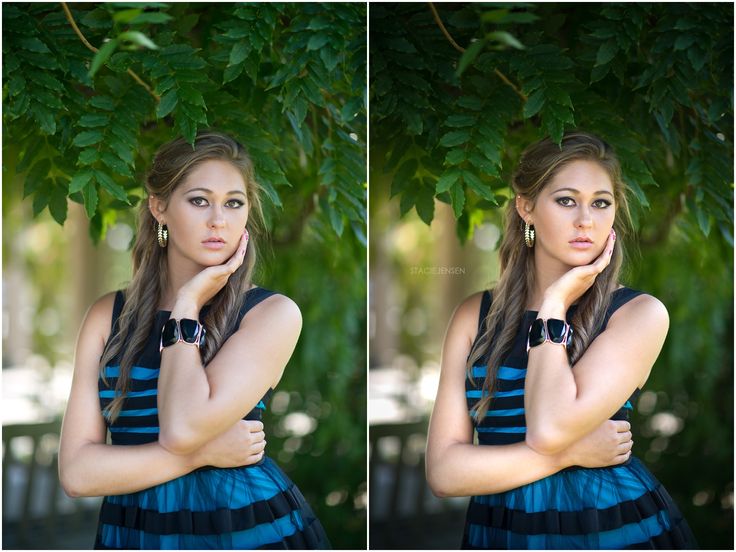
Недавно Adobe добавила новую функцию под названием «Суперразрешение» в свой плагин Camera Raw 13.2 для Photoshop.
Эта функция использует искусственный интеллект для четырехкратного увеличения разрешения необработанных фотографий, превращая 12-мегапиксельное изображение в более крупное 48-мегапиксельное изображение, сохраняя при этом четкие и чистые детали.
Это очень удобно, особенно если вы хотите распечатать фотографию в большом размере; дополнительное разрешение помогает сохранить детали высокого качества. Если вы используете фотографию с низким разрешением для большого отпечатка, детали будут размыты при просмотре отпечатка с более близкого расстояния.
Самое главное, новая функция Super Resolution невероятно проста в использовании.
Как использовать сверхвысокое разрешение для фотографии RAW
1.
 Сначала откройте файл изображения в плагине Camera Raw в Photoshop (это могут быть любые файлы RAW, JPEG, TIFF или PNG) .
Сначала откройте файл изображения в плагине Camera Raw в Photoshop (это могут быть любые файлы RAW, JPEG, TIFF или PNG) .
2. Когда изображение появится в Camera Raw, щелкните правой кнопкой мыши в любом месте изображения и выберите «Улучшить…».
3. Откроется окно Enhance Preview, показанное на снимке экрана выше. Установите флажок рядом с меткой «Суперразрешение» и нажмите «Улучшить», чтобы начать увеличивать изображение. Вы также можете щелкнуть изображение предварительного просмотра слева, чтобы получить представление о том, какими будут детали после «улучшения».
4. После завершения процесса увеличения будет создано дополнительное изображение, которое будет сохранено в формате PNG. Выберите этот файл и откройте его в Photoshop.
Приведенное выше изображение изначально было 12-мегапиксельным с разрешением 6016 x 4016. После применения «Суперразрешения» размер изображения увеличивается до 92 мегапикселей с разрешением 12032 x 8023.
Чтобы дать вам лучшее представление о том, насколько увеличился размер, ниже приведено сравнение исходного изображения и увеличенной версии.
Вот лучшая часть функции «Суперразрешение». Он проанализирует ваше изображение, чтобы выяснить, как сохранить детали вашего изображения в процессе увеличения. На скриншоте ниже есть два изображения. Левое изображение было увеличено с помощью функции регулировки размера изображения в Photoshop с выбранным параметром Bicubic Smoother (Увеличение). Правое изображение было увеличено с использованием Super Resolution.
Чтобы было легче увидеть результат в Интернете, я увеличил оба изображения на 200%.
Использование сверхвысокого разрешения на отредактированной фотографии
Я также проверил эту новую функцию на нескольких отредактированных фотографиях, чтобы поэкспериментировать с ней.
Я сохранил фотографию выше в формате TIFF и открыл ее в Camera Raw.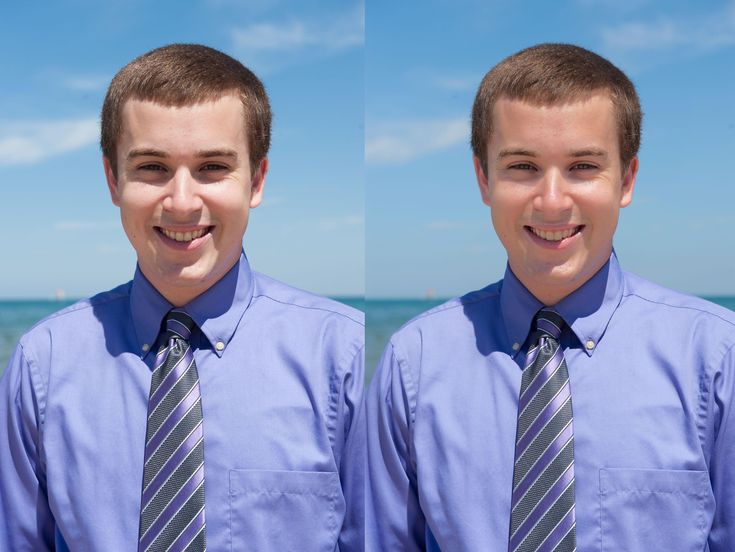 Затем я увеличил фотографию, используя функцию «Суперразрешение».
Затем я увеличил фотографию, используя функцию «Суперразрешение».
Ниже приведено сравнение до и после.
Здесь я хочу подчеркнуть, что Adobe заявила, что результат зависит от качества изображения вашей фотографии. Чем лучше качество изображения, тем лучший результат вы получите от «Суперразрешения».
Чтобы проверить это утверждение, я также провел еще один тест, используя фотографию с более низким качеством изображения.
Предыдущие две фотографии были сделаны с помощью полнокадровой камеры, но теперь я собираюсь использовать фотографию с моего Dji Mavic Air2. Он имеет 12-мегапиксельный сенсор камеры размером ½ дюйма, что намного меньше, чем у Crop Senor или полнокадровой камеры.
Кроме того, я использовал ISO 400, чтобы сделать снимок. Фотография содержит довольно много шума, особенно в теневых областях.
После увеличения разрешение изображения стало 8000 x 6000 пикселей. Первоначально это было только 4000 x 3000 пикселей
Вы все еще можете видеть, что уровень детализации увеличился для фотографии справа, но результат более тонкий, чем в предыдущих примерах.
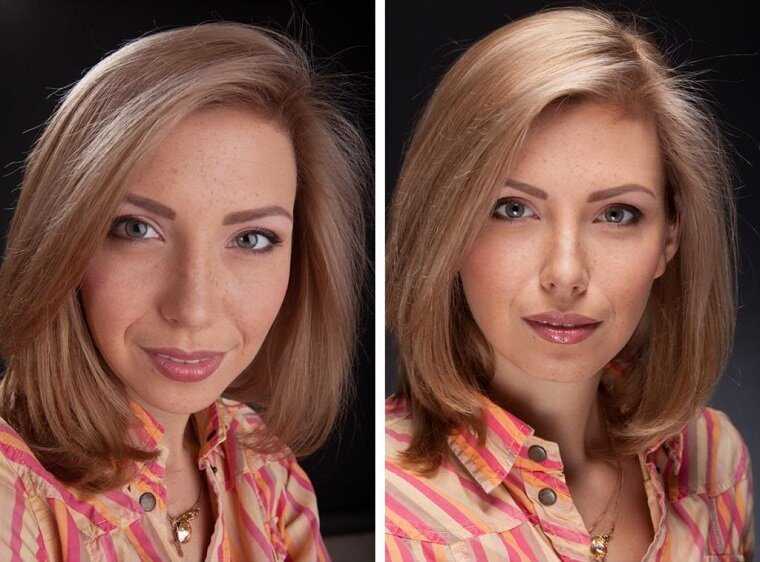
Возможно, как то, что Adobe поделилась в своем посте. Чтобы ИИ понял, как повышать дискретизацию данного пикселя, компьютеру нужен некоторый контекст, который он получает, анализируя окружающие пиксели.
Если изображение имеет меньшую четкость, ИИ может быть сложнее проанализировать фотографию, чтобы выполнить необходимое улучшение деталей.
То же самое произошло, когда я пытался увеличить фотографию очень низкого разрешения до 1978 x 1139 пикселей. Фотография со скриншота выше была отредактирована и сильно обрезана.
Для достижения наилучшего результата всегда лучше начинать с RAW-изображения, а не с JPEG или TIFF, что также предлагает Adobe.
Суперразрешение в Adobe Lightroom
В настоящее время эта функция доступна только в Camera Raw из Photoshop, но Adobe объявила, что эта функция скоро появится в Lightroom и Lightroom Classic.
Я с нетерпением жду этого, так как обычно начинаю рабочий процесс редактирования с Lightroom Classic, прежде чем перейти к Photoshop.
Резюме от Gray Chow
Судя по результатам всех моих тестов, результаты просто потрясающие (с использованием фотографий в формате RAW с хорошим качеством изображения), и это, безусловно, очень полезная функция от Adobe. Теперь я смогу создать более крупный отпечаток с лучшими деталями, чем раньше.
На данный момент максимальное разрешение, которое вы можете использовать, составляет 65 000 пикселей по длинному краю или 500 мегапикселей. Adobe находится в процессе работы над увеличением лимитов в будущем.
Грей — отмеченный наградами фотограф-путешественник из Куала-Лумпура, Малайзия. Увлекается пейзажной и астрономической фотографией. Обязательно посетите его веб-сайт и страницу Facebook .
Другое
Статьи о том, как увеличить фотографию с помощью PhotoshopУвеличение размера с помощью суперразрешения в Photoshop
Как увеличить фотографии без потери деталей
Как увеличить размер фотографии в Photoshop
Спасибо, что прочитали эту статью о том, как увеличить фотографию с помощью новой функции Photoshop Super Resolution . Обязательно подпишитесь на нашу рассылку, чтобы получать больше руководств и выгодных предложений.
Обязательно подпишитесь на нашу рассылку, чтобы получать больше руководств и выгодных предложений.
Введите свой адрес электронной почты ниже и присоединитесь к нашему сообществу из более чем 100 000 фотографов, которые
- подписались на нашу рассылку.
- Скачал наш БЕСПЛАТНЫЙ курс Photoshop.
- Используйте нашу БЕСПЛАТНУЮ панель Easy в Photoshop.
Также теперь вы можете БЕСПЛАТНО скачать наш курс Photoshop для начинающих, нажмите
ЗДЕСЬ .Бесплатный курс Photoshop
Art of Photography
Raya Pro
906666693
90666666693
90666693 Опубликовано
Опубликовано в Учебники Photoshop для начинающих, Гостевые статьи, Photoshop для начинающих, УчебникиКак улучшить фотографии без использования Photoshop?
Фотографии — один из самых влиятельных и надежных способов общения с людьми.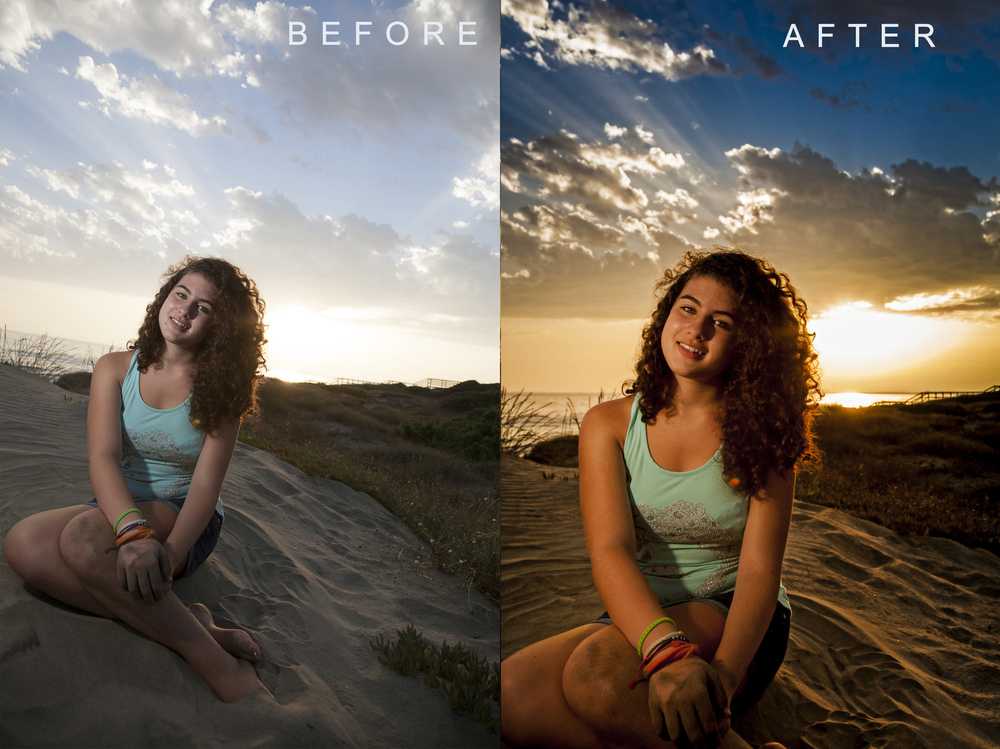 Они не говорят ни слова зрителю, но их визуальная красота и точная передача деталей объекта и окружения говорят о них многое. При работе с фотографиями исходные изображения часто не такие привлекательные и захватывающие из-за их низкого качества. Его разрешение необходимо увеличить, чтобы иметь хорошую четкость и впечатляюще выглядеть со всеми соответствующими деталями.
Они не говорят ни слова зрителю, но их визуальная красота и точная передача деталей объекта и окружения говорят о них многое. При работе с фотографиями исходные изображения часто не такие привлекательные и захватывающие из-за их низкого качества. Его разрешение необходимо увеличить, чтобы иметь хорошую четкость и впечатляюще выглядеть со всеми соответствующими деталями.
Как масштабировать изображения без использования Photoshop?
Некоторые профессионалы обращаются к Photoshop для точной настройки изображения и повышения его разрешения. Но сделать это может быть довольно сложно, поскольку приходится иметь дело с многочисленными параметрами редактирования, которые трудно понять неподготовленному пользователю. Сделать это правильно сразу сложно, так как нужно потратить некоторое время, чтобы научиться использовать эти параметры.
Если вы новичок, профессионал или разработчик и хотите быстро обрабатывать и улучшать разрешение изображений. Использование Photoshop может быть дорогостоящим и трудоемким вариантом для всех.
Приложение SaaS на базе искусственного интеллекта является возможным решением таких проблем. Приложением может пользоваться каждый, так как в нем меньше простых шагов, которые могут увеличить разрешение изображений с 200% до 400% одним щелчком мыши. Ручной работы не требуется, поскольку технология искусственного интеллекта автоматически преобразует изображения с низким разрешением в изображения с высоким разрешением в кратчайшие сроки.
Зачем выбирать высококлассное приложение для работы с изображениями?
Вот несколько определяющих причин, по которым следует выбрать высококлассное приложение для работы с изображениями:
- Он имеет простой пользовательский интерфейс (UI) , который позволяет пользователям изучать систему и эффективно ее использовать.
- Легкое приложение можно легко загрузить на ноутбуки, настольные компьютеры и устройства iOS/Android.
- Приложение Image Upscale можно использовать бесплатно из любого места и в любое время.

- Запечатлейте уникальные детали изображения, повысив разрешение изображения.
- Вам не нужно снова просматривать Интернет в поисках Trusted Image Upscale App
- Это быстрый, быстрый и эффективный способ масштабирования изображения самые быстрые и простые приложения для повышения качества изображений на основе ИИ на рынке. Он может легко масштабировать и улучшать изображения, и для его использования не требуются какие-либо технические навыки. Выходное изображение имеет фантастическое качество, когда вы используете Upscale.media для преобразования изображений с низким разрешением в фотографии с высоким разрешением с разрешением до 4x.
1. Повышение качества изображения
Вы можете повысить качество изображений с низким разрешением с помощью встроенной технологии искусственного интеллекта приложения Upscale.media. Мощное приложение достигает баланса между резкостью и мягкостью изображения, чтобы сохранить естественные элементы, а также улучшить его общее качество и разрешение.
 Это упрощает визуальную интерпретацию и понимание изображения на улучшенном изображении.
Это упрощает визуальную интерпретацию и понимание изображения на улучшенном изображении.2. Удаление артефактов JPEG
Сжатие приводит к артефактам JPEG при сохранении изображения в формате .jpg. Каждый раз, когда изображение сохраняется в этом формате, оно сжимается, а «лишние» данные удаляются. Сжатие может привести к блочности, москитному шуму (по краям) и ухудшению цвета.
Высококачественный носитель предлагает расширенный параметр для быстрого удаления артефактов JPEG с изображения. У пользователя есть привилегия управлять кнопкой «Повысить качество», которая улучшает внешний вид, устраняя артефакты, балансируя резкость и мягкость и сохраняя его естественный вид.
3. Увеличение разрешения до 4X
Увеличить разрешение можно за считанные секунды с помощью мощного приложения для масштабирования изображения – Upscale.media. Простая кнопка может быстро увеличить разрешение изображения с 2X до 4X. Вы должны выбрать опцию «Увеличение масштаба до 2X или 4X», и ваша работа будет выполнена без ущерба для качества и сохранения естественных деталей изображения.

Прочитайте сейчас: Как Image Upscale может изменить правила игры в сфере недвижимости?
Простые шаги по использованию приложения Upscale.media
Шаг 1: Пользователи ноутбуков и настольных компьютеров могут перейти на веб-сайт Upscale.media, а пользователи приложений могут загрузить приложение из магазинов Google или iOS.
Шаг 2: Нажмите « Загрузить изображение » и загрузите изображение, для которого необходимо выполнить масштабирование.
Шаг 3: На увеличенном изображении отображается « масштабирование AI до 2X ». Нажмите «9».» Повышение качества ” Кнопка ВКЛ/ВЫКЛ.
Шаг 5: Загрузите изображение высокого разрешения на свое устройство.
Подведение итогов
Мы научились улучшать ваши фотографии без использования Photoshop.
 На рынке есть много вариантов. Тем не менее, мы обнаружили, что Upscale.media является одним из самых быстрых и быстрых приложений для масштабирования изображений на основе искусственного интеллекта с его простым пользовательским интерфейсом и функциями, позволяющими сэкономить время, которые могут быть очень полезны для проектов и личного использования.
На рынке есть много вариантов. Тем не менее, мы обнаружили, что Upscale.media является одним из самых быстрых и быстрых приложений для масштабирования изображений на основе искусственного интеллекта с его простым пользовательским интерфейсом и функциями, позволяющими сэкономить время, которые могут быть очень полезны для проектов и личного использования.Как улучшить качество изображения без использования Photoshop
Зачем нужно улучшать изображение?
Улучшение изображения является обязательным, особенно если вам нужно больше внимания со стороны пользователей. Независимо от того, насколько исключительно оформлена ваша страница или веб-сайт, одной размытой фотографии будет достаточно, чтобы испортить общее качество вашего веб-сайта. Кроме того, пользователи реже посещают страницы социальных сетей или веб-сайты, на которых используются изображения с низким разрешением.
С учетом сказанного важно инвестировать в средство улучшения фотографий, такое как Photoshop, для улучшения изображений с низким разрешением.
 Все еще не убеждены улучшить свои фотографии низкого качества? Вот недостатки использования изображений с низким разрешением и преимущества использования изображений с высоким разрешением ниже:
Все еще не убеждены улучшить свои фотографии низкого качества? Вот недостатки использования изображений с низким разрешением и преимущества использования изображений с высоким разрешением ниже:Недостатки использования изображений с низким разрешением
- Размытые фотографии, на которых не видны все детали изображения
- Использование этих фотографий на вашем веб-сайте/бизнес-страницах заставляет вас выглядеть непрофессионально в глазах пользователей
Преимущества использования изображений с высоким разрешением Разрешение Изображения
- Профессионально выглядящие изображения идеально подходят для веб-сайтов и других официальных страниц
- Изображения яркие и отображают все в мельчайших деталях
Но, конечно, не у всех есть возможность позволить себе роскошь Photoshop. Для добавления, ручной обработки фотографий в Photoshop также требуется время и навыки. К счастью, вы всегда можете улучшить качество фотографий онлайн, используя бесплатные онлайн-инструменты, такие как AI-улучшители.
 Итак, вот пять лучших ИИ-улучшителей фотографий, которые вы можете использовать для улучшения качества изображения без Photoshop.
Итак, вот пять лучших ИИ-улучшителей фотографий, которые вы можете использовать для улучшения качества изображения без Photoshop.Топ-5 онлайн-улучшителей фотографий с искусственным интеллектом
1. Улучшение изображений с искусственным интеллектом
Что такое улучшение изображений с искусственным интеллектом
Улучшение изображений с искусственным интеллектом, такое как Imglarger, использует технологию искусственного интеллекта для улучшения фотографий. Он содержит 10 мощных функций искусственного интеллекта, позволяющих редактировать фотографии на профессиональном уровне. Наиболее широко известными функциями этого программного обеспечения являются фотоувеличитель и фотоулучшитель. Используя imglarger, вы можете размыть размытую фотографию и улучшить цвет и контрастность. Улучшенную фотографию будет легко просматривать и делиться, поскольку она имеет лучшее разрешение изображения и показывает больше деталей.
Imglarger также поддерживает пакетную обработку.
 Несмотря на то, что он поставляется с различными тарифными планами, пользователи могут бесплатно улучшать свои фотографии с помощью ежемесячных кредитов, предоставляемых сайтом. С бесплатной учетной записью вы можете загружать до 10 изображений для улучшения в неделю. Вы можете подписаться на этот инструмент, чтобы разблокировать более продвинутые функции. Фактически, вы также можете использовать его для исправления портретов, мультипликации фотографий, удаления фона с фотографий и т. д.
Несмотря на то, что он поставляется с различными тарифными планами, пользователи могут бесплатно улучшать свои фотографии с помощью ежемесячных кредитов, предоставляемых сайтом. С бесплатной учетной записью вы можете загружать до 10 изображений для улучшения в неделю. Вы можете подписаться на этот инструмент, чтобы разблокировать более продвинутые функции. Фактически, вы также можете использовать его для исправления портретов, мультипликации фотографий, удаления фона с фотографий и т. д.Основные возможности AI Image Enhancer
Средство улучшения изображения, использующее технологию искусственного интеллекта для точной настройки цвета и контрастности фотографии.
- Выберите между улучшением изображений с качеством AI или HDR AI
- Предоставляет восемь ежемесячных кредитов для бесплатных онлайн-пользователей
- Позволяет обрабатывать несколько фотографий одновременно
Как использовать
официальный сайт Imglarger.

Шаг 2: Выберите фотографию, которую вы хотите улучшить, перетащив ее или нажав кнопку «Выбрать изображения».
Шаг 3: Внесите необходимые изменения, нажав кнопку редактирования.
Шаг 4: Когда вы закончите редактирование фотографии, нажмите кнопку «Старт», чтобы улучшить изображение онлайн.
Шаг 5: Загрузите новый улучшенный образ.
2. Fotor
Что такое Fotor
Fotor — это бесплатный и удивительный инструмент, позволяющий повысить качество фотографий с помощью простых действий. С помощью Fotor вы можете улучшать цвета изображения, уменьшать его размытость, устранять дымку и вносить другие коррективы для улучшения общего качества.
Основные характеристики этого инструмента
- Имеет онлайн-опцию улучшения изображения одним нажатием и онлайн-увеличитель сверхвысокого разрешения
- Включает опции для изменения размера, обрезки и поворота фотографий
- Опции для настройки яркости и цветов изображения
- Интеллектуальные инструменты для клонирования и вырезания изображений
- Другие инструменты для расширенного редактирования фотографий
Как их использовать
Шаг 1: Перетащите или загрузите фотографии, которые вы хотите улучшить, на веб-сайт.

Шаг 2: Нажмите на опцию улучшения изображения одним нажатием, чтобы улучшить изображение одним щелчком.
Шаг 3: Вы можете внести дополнительные корректировки и правки, переключая другие настройки на левой боковой панели.
Шаг 4: Нажмите кнопку «Загрузить», чтобы сохранить улучшенное изображение.
3. Imgupscaler
Что такое Imgupscaler
Imgupscaler — еще один онлайн-инструмент, который бесплатно быстро улучшает качество фотографий. Как и Imglarger, Imgupscaler использует современную технологию искусственного интеллекта для заполнения недостающих пикселей на фотографии. Кроме того, вы можете масштабировать несколько изображений в пакетном режиме с помощью этого фотоулучшителя.
Основные характеристики этого инструмента
- Эффективно увеличивает ваши фотографии без ущерба для их качества
- Использует технологию искусственного интеллекта для заполнения недостающих пикселей в увеличенном изображении
- Позволяет пакетную обработку фотографий (бесплатным пользователям разрешено обрабатывать только десять фотографий в неделю )
Как использовать
Шаг 1: Запустите онлайн-инструмент и загрузите свои фотографии с помощью кнопки загрузки или функции перетаскивания.

Шаг 2: Выберите одну или несколько фотографий, которые вы хотите улучшить.
Шаг 3: Подождите, пока Imgupscaler обработает загруженное вами изображение или пакет фотографий.
Шаг 4: Сохраните свои недавно увеличенные и улучшенные фотографии, нажав кнопку «Загрузить» рядом с ними.
4. Letsenhance
Что такое Letsenhance
Letsenhance — это мощное средство улучшения изображений с искусственным интеллектом, которое позволяет увеличивать разрешение фотографии без ущерба для ее качества. Это стопроцентно автоматическая обработка изображений и позволяет вам улучшать несколько изображений в одном пакете.
Основные характеристики этого инструмента
- AI-масштабирование фотографий
- Интеллектуальные инструменты улучшения
- Инструменты для устранения сжатия
- Инструменты для настройки цвета и тона изображения
Как использовать
6 Шаг6 онлайн-инструмент и перетащите или загрузите изображения для обработки.

Шаг 2: Выберите предпочитаемую операцию и предустановленные параметры. Эти настройки находятся на левой боковой панели.
Шаг 3: Нажмите кнопку «Начать обработку», чтобы начать процесс улучшения.
Шаг 4: Если этап обработки завершен, нажмите кнопку со стрелкой вниз, чтобы загрузить улучшенные фотографии.
5. Befunky
Что такое Befunky
Befunky — еще один превосходный ИИ-улучшитель фотографий. В конце концов, он позволяет улучшить качество изображения, сохраняя при этом его качество, всего одним нажатием кнопки.
Основные характеристики этого инструмента
- Функция улучшения изображения AI одним нажатием
- Опции для расширенного редактирования (резкость, шумоподавление, яркость цвета и т. д.)
- Включает полезные базовые инструменты для изменения размера и редактирования фотографий
Как использовать
Шаг 1: Откройте онлайн-инструмент в браузере и перетащите или загрузите изображение.

Шаг 2: Перейдите на левую боковую панель и выберите «AI Image Enhancer», чтобы улучшить фотографию одним щелчком мыши.
Шаг 3: Не стесняйтесь делать дополнительные настройки на левой панели инструментов.
Шаг 4: Нажмите кнопку «Сохранить», чтобы загрузить улучшенную фотографию, если вас устраивает результат. Он находится в верхней средней части сайта.
Часто задаваемые вопросы по улучшению фотографий:
A: Какое программное обеспечение для улучшения фотографий является лучшим?
Все пять усилителей изображения предлагают простые способы улучшения качества изображения. Это все благодаря тому, что они используют современные технологии искусственного интеллекта. Но, без сомнения, Imglarger — лучший инструмент для улучшения качества фотографий. С Imglarger вам нужно только загрузить свои фотографии и подождать, пока Imglarger обработает ваше изображение.
Кроме того, Imglarger избавляет вас от необходимости выполнять различные настройки изображения при улучшении фотографии.
 Конечно, у вас есть возможность внести минимальные правки, но остальную часть работы по улучшению изображения вы можете оставить Imglarger.
Конечно, у вас есть возможность внести минимальные правки, но остальную часть работы по улучшению изображения вы можете оставить Imglarger.B: ИИ против Photoshop: какой фотоулучшитель лучше?
Между этими двумя инструментами можно с уверенностью сказать, что любой усилитель ИИ лучше, чем Photoshop. Кроме того, эти фотоулучшители можно использовать бесплатно, при этом предлагая несколько вариантов улучшения изображений. Кроме того, вам не нужно обладать навыками редактирования фотографий при использовании этих инструментов.
C: Безопасны ли онлайн-улучшители изображений?
Да, онлайн-улучшители изображений абсолютно безопасны! В конце концов, эти инструменты включают в себя политику конфиденциальности, которая автоматически удаляет загруженные вами фотографии по истечении определенного периода. Таким образом, вы можете использовать эти бесплатные инструменты по мере необходимости, не подвергая риску свою безопасность.
Заключение
В целом, AI-улучшители изображений — отличная альтернатива, если вы хотите улучшить качество фотографии, но у вас нет копии Photoshop.
 Улучшить качество фото в фотошопе: Как улучшить качество фото в Фотошоп?
Улучшить качество фото в фотошопе: Как улучшить качество фото в Фотошоп?

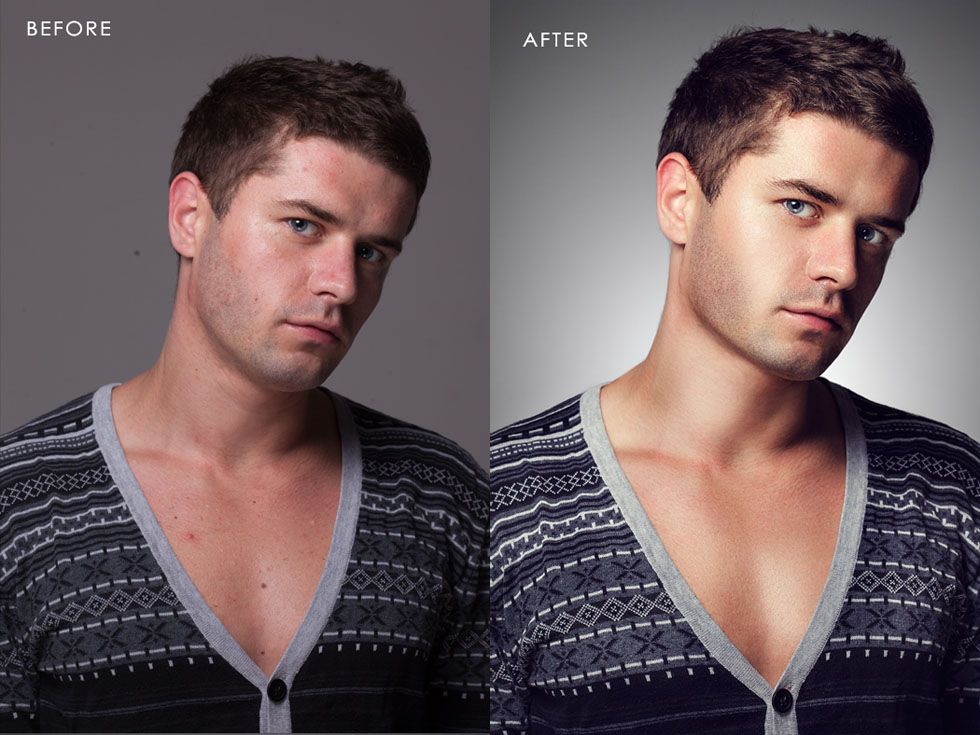 pro».
pro».
 Найти ее можно в фильтрах.
Найти ее можно в фильтрах.
 Это упрощает визуальную интерпретацию и понимание изображения на улучшенном изображении.
Это упрощает визуальную интерпретацию и понимание изображения на улучшенном изображении.
 На рынке есть много вариантов. Тем не менее, мы обнаружили, что Upscale.media является одним из самых быстрых и быстрых приложений для масштабирования изображений на основе искусственного интеллекта с его простым пользовательским интерфейсом и функциями, позволяющими сэкономить время, которые могут быть очень полезны для проектов и личного использования.
На рынке есть много вариантов. Тем не менее, мы обнаружили, что Upscale.media является одним из самых быстрых и быстрых приложений для масштабирования изображений на основе искусственного интеллекта с его простым пользовательским интерфейсом и функциями, позволяющими сэкономить время, которые могут быть очень полезны для проектов и личного использования. Все еще не убеждены улучшить свои фотографии низкого качества? Вот недостатки использования изображений с низким разрешением и преимущества использования изображений с высоким разрешением ниже:
Все еще не убеждены улучшить свои фотографии низкого качества? Вот недостатки использования изображений с низким разрешением и преимущества использования изображений с высоким разрешением ниже: Итак, вот пять лучших ИИ-улучшителей фотографий, которые вы можете использовать для улучшения качества изображения без Photoshop.
Итак, вот пять лучших ИИ-улучшителей фотографий, которые вы можете использовать для улучшения качества изображения без Photoshop. Несмотря на то, что он поставляется с различными тарифными планами, пользователи могут бесплатно улучшать свои фотографии с помощью ежемесячных кредитов, предоставляемых сайтом. С бесплатной учетной записью вы можете загружать до 10 изображений для улучшения в неделю. Вы можете подписаться на этот инструмент, чтобы разблокировать более продвинутые функции. Фактически, вы также можете использовать его для исправления портретов, мультипликации фотографий, удаления фона с фотографий и т. д.
Несмотря на то, что он поставляется с различными тарифными планами, пользователи могут бесплатно улучшать свои фотографии с помощью ежемесячных кредитов, предоставляемых сайтом. С бесплатной учетной записью вы можете загружать до 10 изображений для улучшения в неделю. Вы можете подписаться на этот инструмент, чтобы разблокировать более продвинутые функции. Фактически, вы также можете использовать его для исправления портретов, мультипликации фотографий, удаления фона с фотографий и т. д.




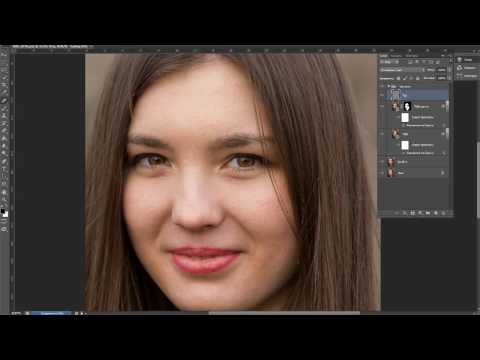 Конечно, у вас есть возможность внести минимальные правки, но остальную часть работы по улучшению изображения вы можете оставить Imglarger.
Конечно, у вас есть возможность внести минимальные правки, но остальную часть работы по улучшению изображения вы можете оставить Imglarger.